BOXCOCOサイトの使い方解説…Steamプリペイドカードが安く手に入る
皆さんはBOXCOCOというサイトをご存知でしょうか?
福岡市に拠点を構えるSteamのスキン販売サイトで、一部Youtuberさんの間で話題になりました。
そのサイトでSteamプリペイドカード(北米版)を扱われているのでサイトの使い方と合わせて紹介したいと思います。
サマーセール前にはウィッシュリストの充実を
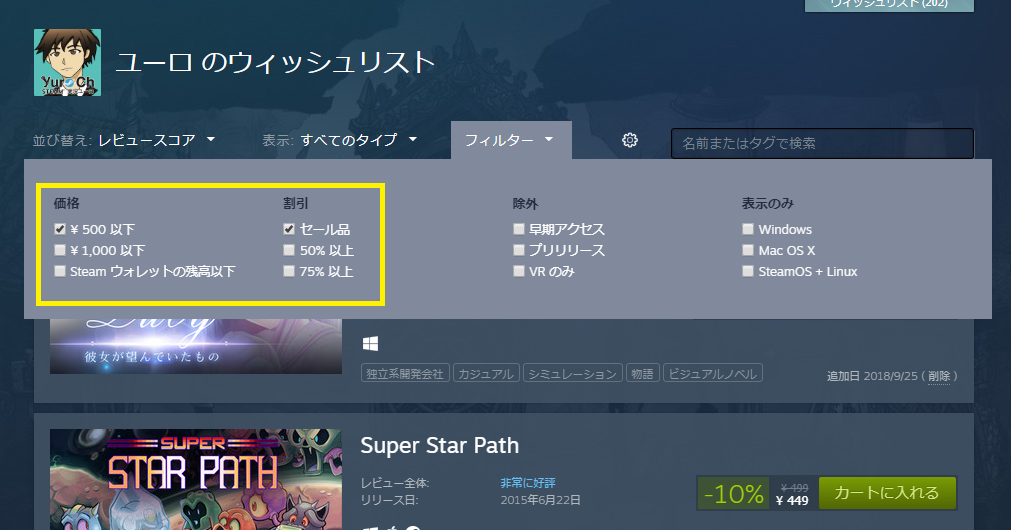
このサイトでも記事にしましたがSteam内でウィッシュリストを充実させることは特に大型セール前には重要かなと思います。
前もってウィッシュリストに入れておくことで自分の好きなゲームを漏らさず購入できますし、本当に手に入れたいゲームだけを整理することができます。
ウィッシュリストは金額だけでなく、セール品の中の割合別に(50、70%以上)ソートをかけることができるので、入れすぎることはありません。
とりあえず、セール品とSteamウォレットの残高以下にチェックを入れることでサマーセールで買えるゲームは選択できるかなと思います。
BOXCOCOの使い方
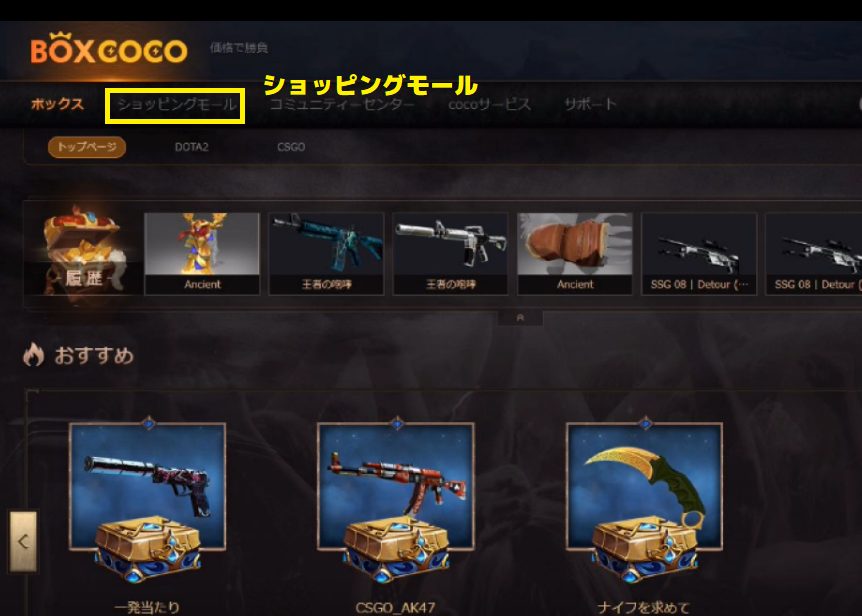
BOXCOCOのトップページにある「ショッピングモール」には「Steamカード」のタブがあります。
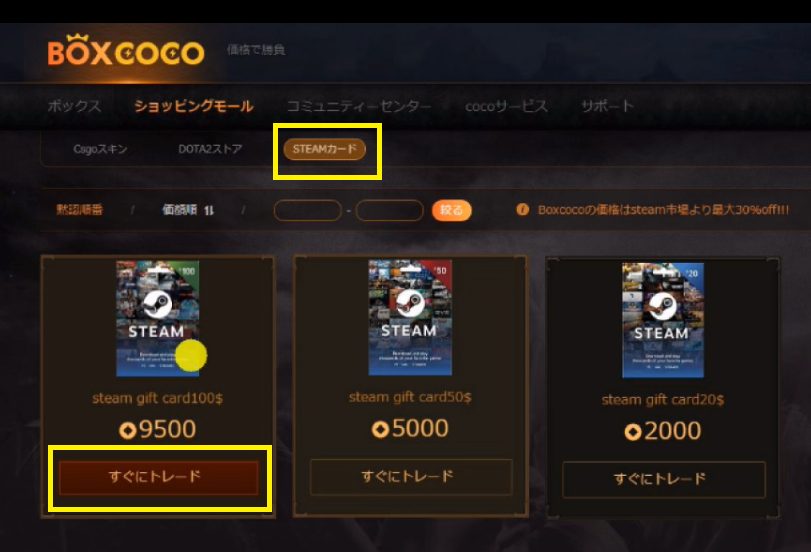
そこには20$、50$、100$のSteamギフトカードがあり、BOXCOCO内の通貨で購入できます。
「すぐにトレード」=購入という意味です。
BOXCOCO通貨は1ポイント1円計算ですから、9500ポイントは9500円ということです
問い合わせたところ、この金額でSteamカードを売るのは期間限定「商品の値下げはしばらく続きます」という回答でした。
なので、早めに購入しておくと良いでしょう。
ログインは右上にありますが
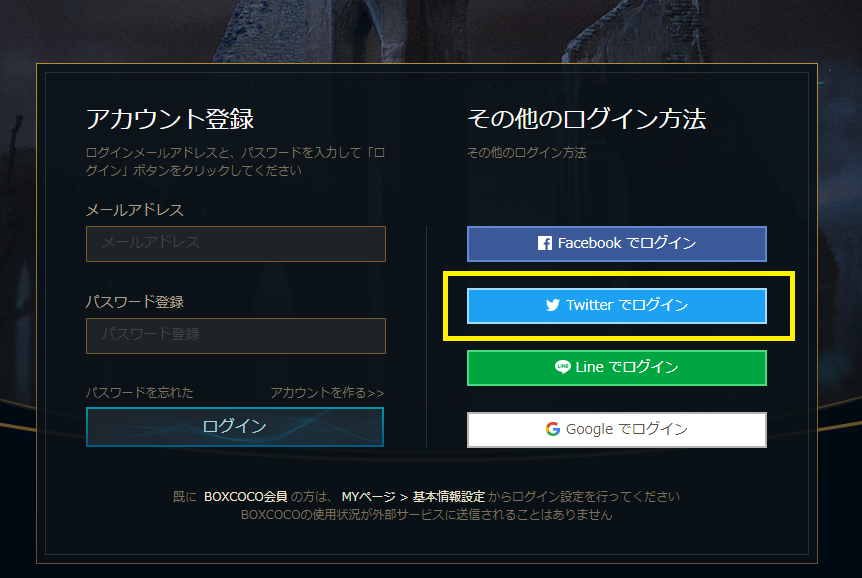
Twitterでログインが便利です、連携画面から連携をクリックするだけで利用できるからです。
ログイン後のチャージですが①右上のチャージボタンをクリックし
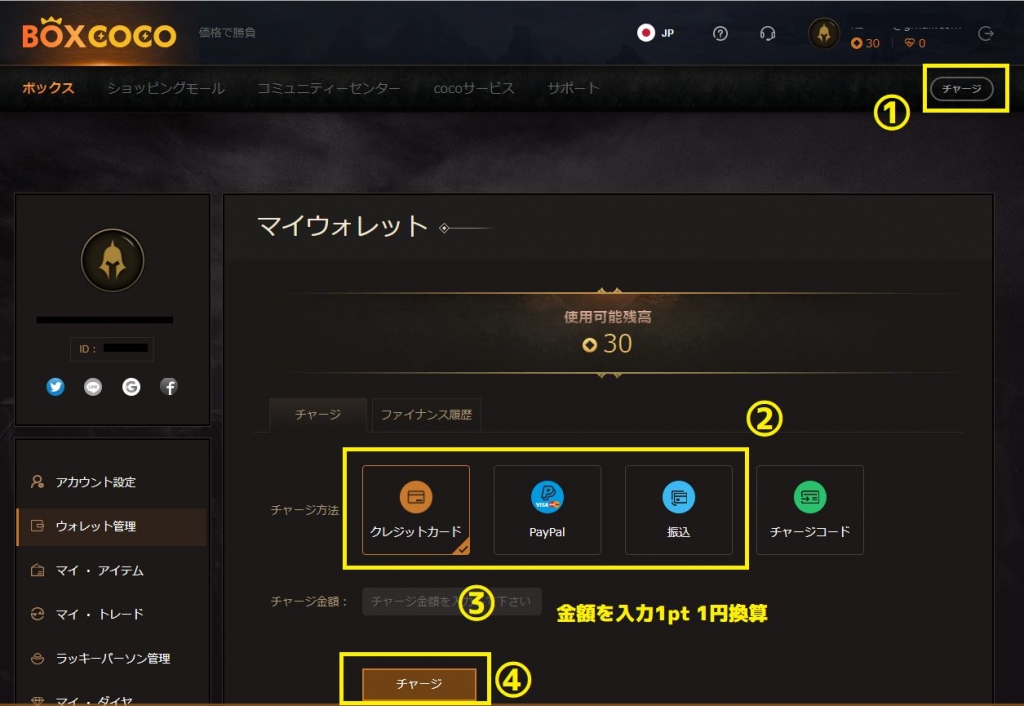
マイウォレットの中から②チャージ方法(クレカ、ペイパル、銀行振り込み)を選び
③にチャージしたい金額を入れて④チャージボタンをクリックするとすぐに(銀行振込の場合は確認後)チャージできます。

チャージすると右上の残高のところにチャージポイントが入るので
「ショッピングモール」→「Steamカード」→「すぐにトレード」を選び
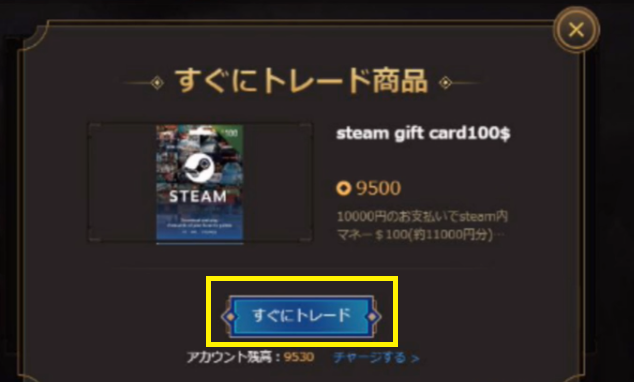
最後に「すぐにトレード」を選択し購入を完了させます。
購入すると
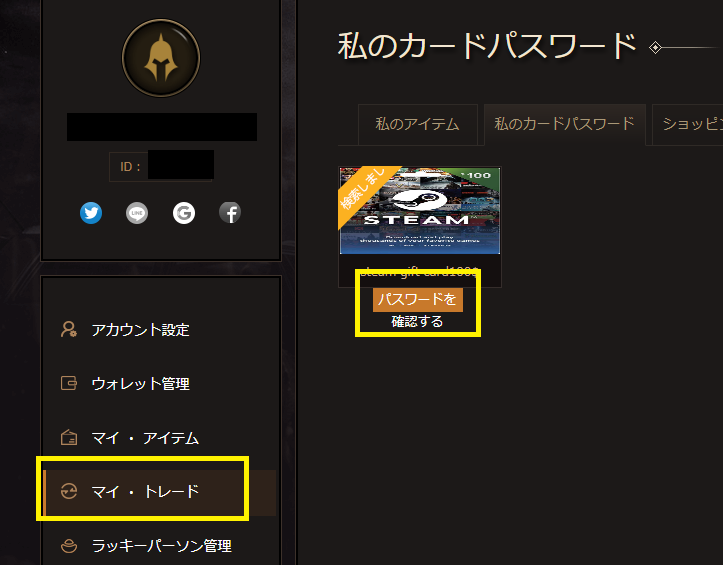
「マイ・トレード」の「私のカードパスワード」に購入したカードを確認できるので
「パスワードを確認する」でギフトカードのパスワードを確認し、「コピー」をクリックします。
Steamでコードを有効化する方法
Steamの(Webでもクライアントでも同じ)左上のギフトカードをクリックし
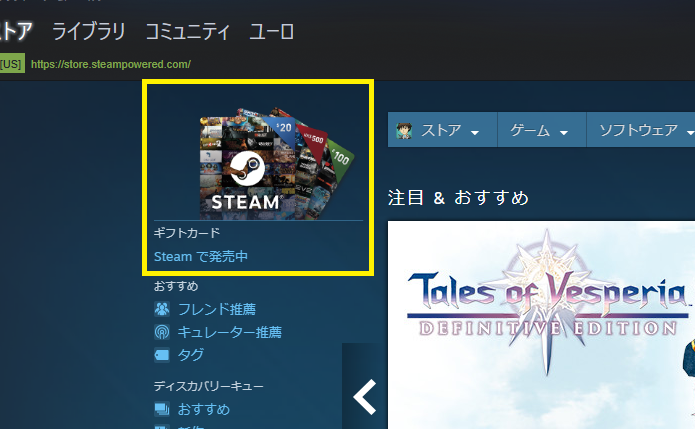
物理的なギフトカードを有効化をクリック
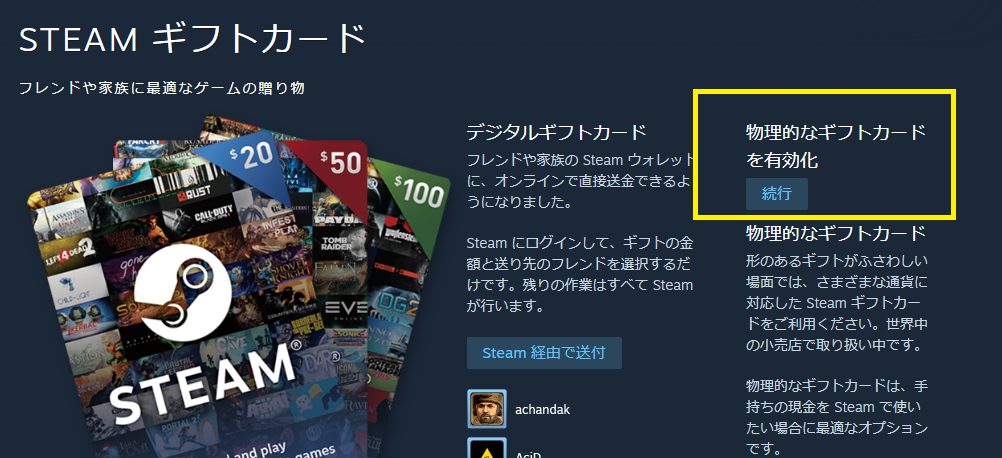
Steamウォレットコードにコピーしたパスワードを貼りつけ
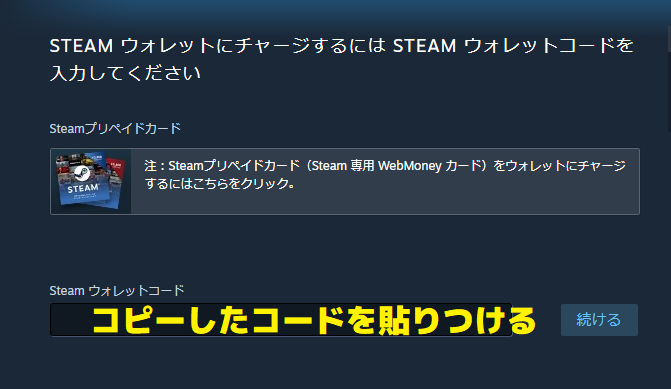
続けるをクリックして有効化します。
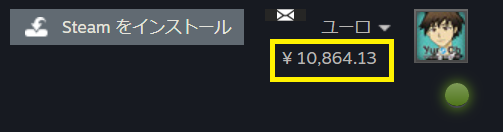
右上の金額がチャージされればOKです。
最後に
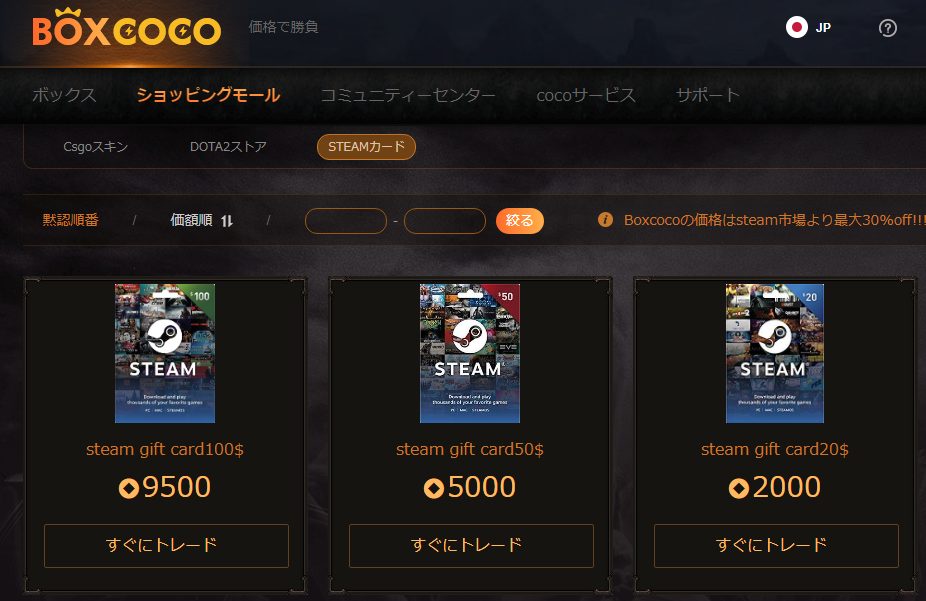
BOXCOCOはCSGOやDOTA2のスキンを販売しているサイトでもあるので、トレードの詳しい人は自分のアイテムを売ってBOXCOCO通貨を貯めSteamカードで還元するのが賢いのかなと思います。
見た感じでは相場(Steamマーケットで売られている最低金額)よりも概ね高いレートで取引されていると思いました。
因みに自分は9500円チャージして100$のカードを購入し有効化したところ
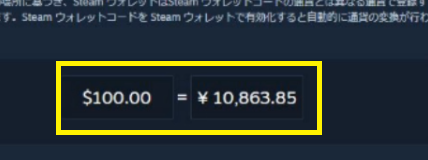
10863円だったので、1500円お得でした。
普通にSteam内でチャージしても10000円は10000ウォレットですから、いかにBOXCOCOが安いかが分かります。
是非、サマーセール前のウォレットチャージにBOXCOCOを活用してみてください。

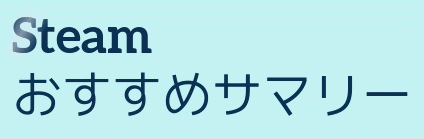
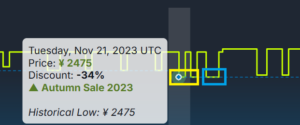











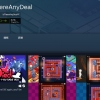
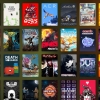
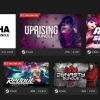

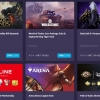

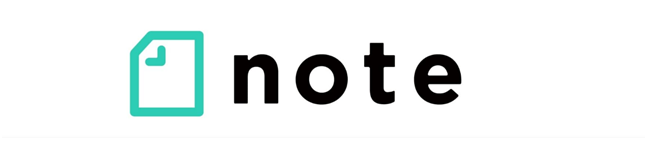


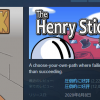




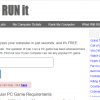
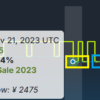







ディスカッション
コメント一覧
まだ、コメントがありません